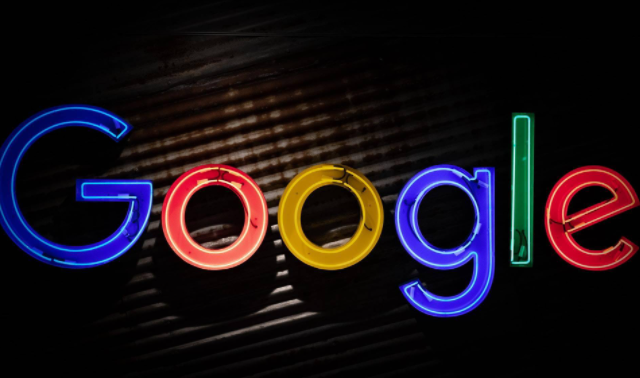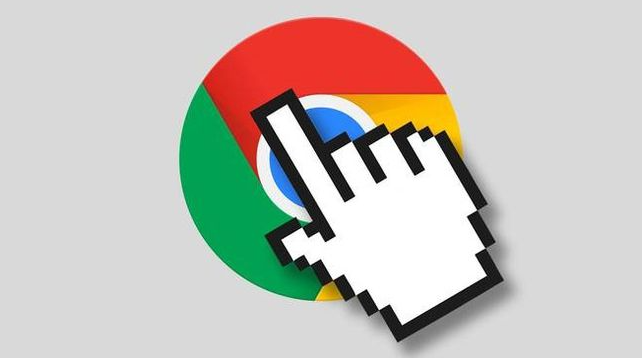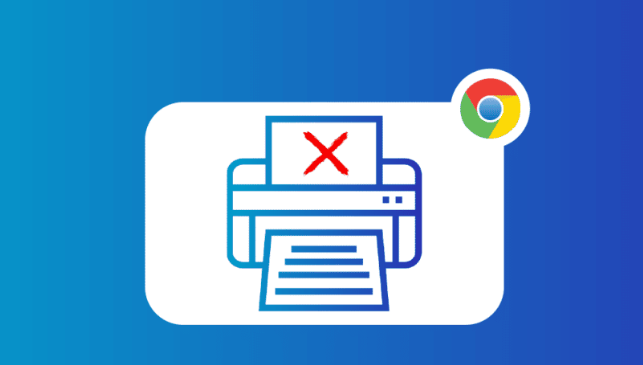步骤一:检查操作系统兼容性与版本要求
1. 操作方法:按下 `Win+R` 输入 `winver` 查看Windows版本 → 访问Google官网下载页面(https://www.google.com/intl/zh-CN/chrome/)→ 确认当前系统是否在支持列表中(如Windows 10/11)。此步骤避免不兼容问题,但旧版系统可能无法安装最新Chrome需考虑升级OS。
2. 命令行检测:在CMD窗口输入 `systeminfo | findstr /C:"OS 名称" /C:"OS 版本"` → 对比Google官方给出的最低系统要求(如Windows 8.1以上)。此方法快速获取信息,但需熟悉命令语法否则可能误读结果。
步骤二:清理临时文件与释放磁盘空间
1. 操作方法:打开此电脑 → 右键点击系统盘(通常是C盘)→ 选择“属性”→ 点击“磁盘清理”按钮 → 勾选“临时文件”、“回收站”等选项 → 删除后为Chrome安装预留至少4GB空间。此操作提升安装成功率,但可能删除临时缓存文件需重新下载未完成的任务。
2. 手动删除特定文件夹:按 `Win+R` 输入 `%TEMP%` → 全选文件夹内所有文件 → Shift+Delete彻底删除 → 清空回收站。此方法深度清理,但需谨慎操作否则可能误删重要临时数据。
步骤三:关闭杀毒软件与
防火墙临时权限
1. 操作方法:右键点击安全软件图标(如360、电脑管家)→ 选择“退出防护”或“进入免打扰模式” → 保持关闭状态直至安装完成 → 安装后立即重启防护。此步骤防止误拦截,但风险期需确保下载源可信否则可能感染病毒。
2. 添加白名单规则:在安全软件设置中找到“信任/白名单”选项 → 将Google Chrome的安装包路径(如 `D:\Downloads\chrome_installer.exe`)和官网链接(https://www.google.com)添加至列表 → 保存设置。此操作长期有效,但不同软件界面差异大需参考对应手册。
步骤四:调整系统区域与语言设置
1. 操作方法:打开控制面板 → 选择“时钟和区域”→ 点击“区域和语言”→ 将“格式”设置为“中文(简体,中国)”→ 重启浏览器后重新下载安装包。此配置避免地区限制,但海外版系统可能仍需VPN连接谷歌服务需注意网络环境。
2. 命令行强制设置:在CMD输入 `control intl.cpl` 打开语言设置 → 通过快捷键 `Alt+F4` 关闭当前窗口 → 直接修改注册表(需管理员权限)。此方法绕过UI限制,但错误操作可能导致系统崩溃需备份注册表。
步骤五:使用管理员权限运行安装程序
1. 操作方法:找到下载好的安装包 → 右键点击选择“以管理员身份运行” → 在用户账户控制(UAC)提示中点击“是”→ 按照向导完成安装。此权限确保写入系统目录,但普通用户日常使用可能不需要高权限需权衡利弊。
2. 创建快捷方式强制提权:在桌面右键新建快捷方式 → 目标路径填写 `"C:\Program Files (x86)\Google\Chrome\Application\chrome.exe"` → 在“快捷方式属性”的“兼容性”页面勾选“以管理员身份运行此程序” → 保存后双击启动。此方法长期有效,但可能引发安全警告需确认来源可靠。